>>Xem thêm:
Hướng dẫn cách Bật - Tắt chế độ Hibernate trong win 10
Chế độ Sleep và Hibernate là gì - Có nên để laptop ở chế độ Sleep và Hibernate
Cách cài đặt tắt bật chế độ ngủ cho máy tính win 10
1. Tìm hiểu về chế độ ngủ đông là gì?
Chế độ ngủ đông (Hibernate) trên máy tính cũng giống như chế độ Sleep, giúp máy không tiêu hao pin khi các bạn không sử dụng laptop trong một thời gian dài. Mà không muốn đóng những tài liệu và tắt máy. Tuy nhiên điện sẽ được ngắt hoàn toàn giống như khi các bạn tắt máy. Bạn có thể gỡ pin hay rút sạc mà laptop không có vấn đề gì.
Chế độ ngủ đông được trang bị máy tính hệ điều hành Windows (trừ các mẫu có InstantGo). Tuy nhiên không được thiết lập mặc định như ở chế độ Sleep.
2. Cách mở máy tính ở chế độ sleep
Cách 1 : Bật nút nguồn của máy

Cách mở máy tính ở chế độ sleep cũng rất đơn giản, các bạn chỉ nhấn nút nguồn là máy tính sẽ mở lên trong tích tắc. Và các bạn có thể tiếp tục thực hiện công việc đang còn dang dở của mình.
Cách 2 : Ngừng chế độ ngủ đông.
Bước 1 : Tại thanh menu Start -> sau đó chọn vào Control Panel -> chọn tiếp vào mục Power Option.
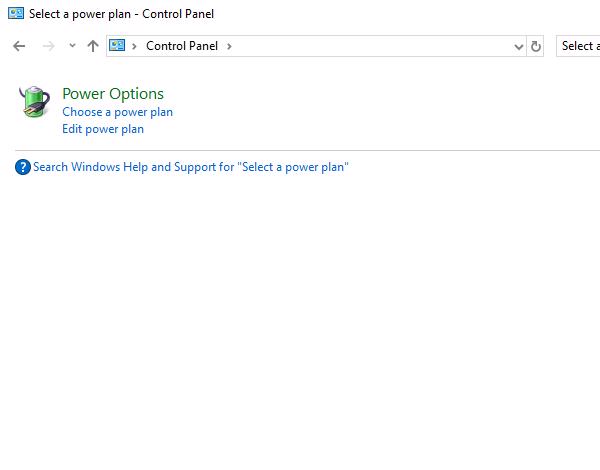
Bước 2 : Bạn chọn vào mục Select a power plan rồi tiếp theo chọn vào Change plan settings.
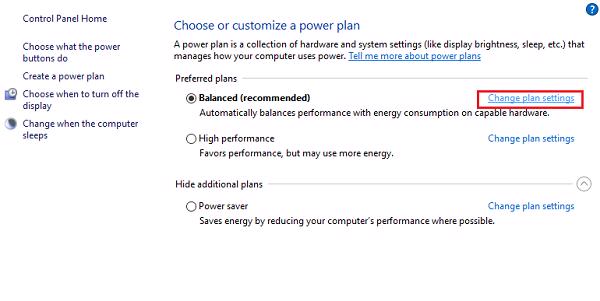
Bước 3 : Tại mục Put the computer to sleep, các bạn chuyển nó về Never rồi cuối cùng chọn vào Save Changes.
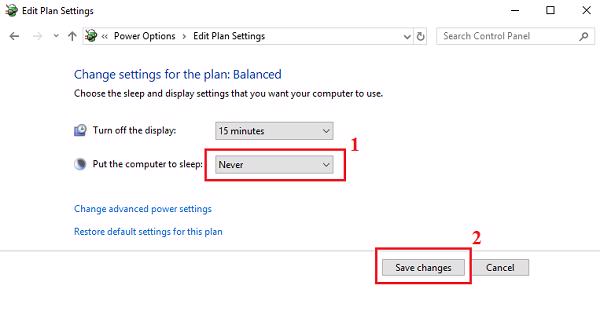
Cách 3 : Dùng công cụ Windows Power Troubleshooter trên máy tính để tắt chế độ ngủ đông
Tiến hành truy cập vào mục Windows Power Troubleshooter và tắt chế độ Sleep trên hệ điều hành Windows 10. Thực hiện như sau:
Bước 1 : Trước tiên, các bạn mở Control Panel bằng cách nhấn vào Start Menu -> nhập từ Control Panel để tìm kiếm.
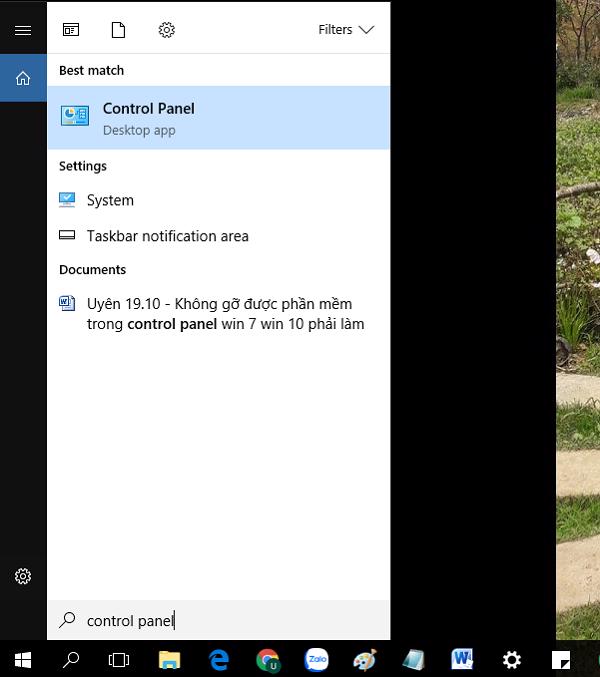
Bước 2 : Đăng nhập vào System and Security -> sau đó chọn vào Security and Maintenance -> tiếp đến chọn mục Troubleshooting -> và chọn vào View All.
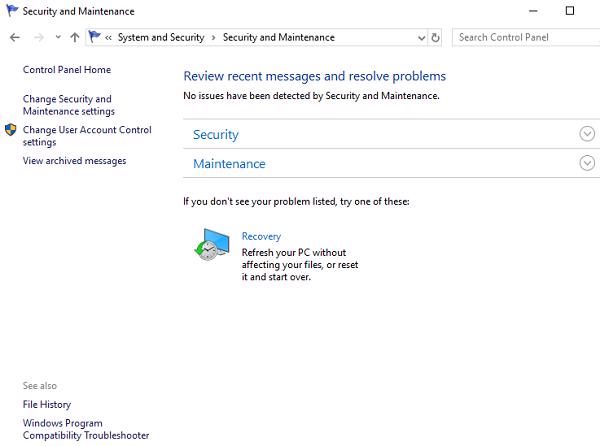
Chọn vào mục Troubleshooting để lựa chọn danh sách lỗi cần sửa.
Bước 3 : Nhấp chuột chọn vào Power rồi làm theo hướng dẫn.
Cách 4 : Dùng lệnh trên công cụ Command Prompt và tiến hành sửa lỗi.
Bước 1 : Nhấn chuột phải vào thanh Start menu -> sau đó chọn vào Command Prompt (Admin).
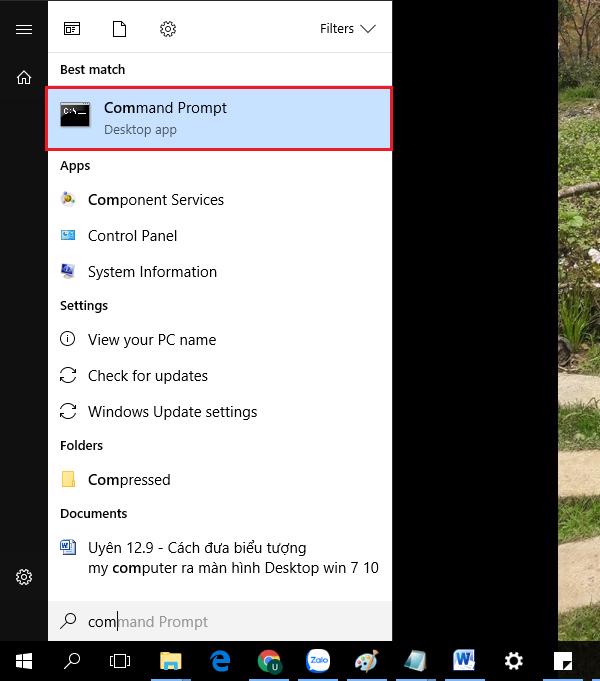
Bước 2 : Tiếp đến gõ dòng lệnh sau vào Command Prompt.
powercfg –devicequery wake_armed
Lệnh này giúp cấu hình máy tính đánh thức máy tính của bạn sau trạng thái ngủ đông.
Bước 3 : Gõ tiếp dòng lệnh dưới đây.
powercfg –lastwake
Lệnh này giúp cung cấp những thông tin về các hoạt động đã thực hiện sau khi các bạn đánh thức máy tính trước đó.
Cách 5 : Tắt chế độ Hybrid Sleep trong mục Power Options.
Bước 1 : Đăng nhập vào Control Panel trên thanh menu Start.
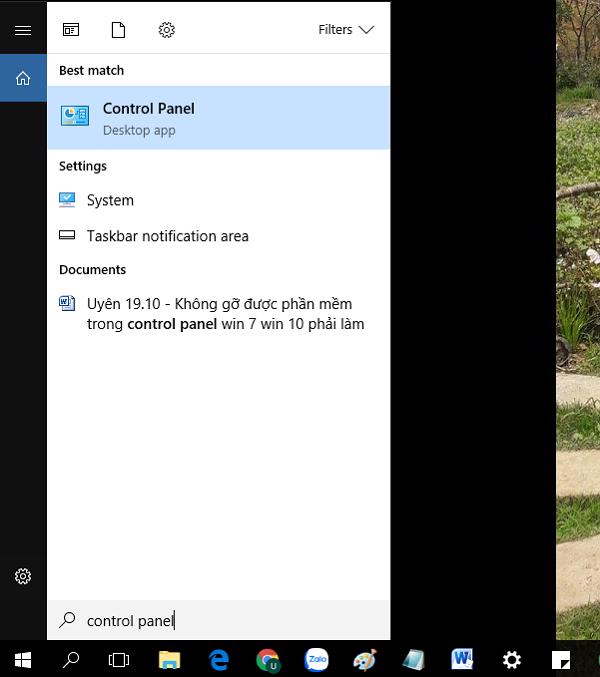
Bước 2 : Đăng nhập vào mục Hardware and Sounds -> sau đó chọn Power Options -> tiếp đến chọn vào Change Plan Settings -> và chọn mục Change advanced power settings.
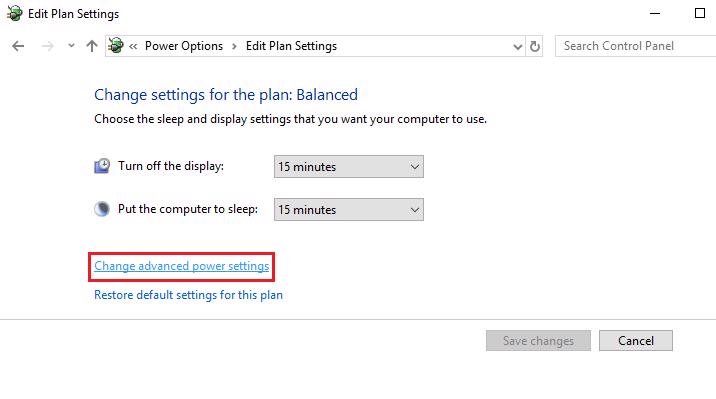
Nhấn kích hoạt mục Change settings that are curently unavailable, lúc này hệ thống máy tính được phép thay đổi những thiết lập hiện tại.
Bước 3 : Trong mục vào Allow hybrid sleep tìm mục Sleep và cuối cùng chuyển On battery và Plugged in từ On sang Off.
Cuối cùng nhấn vào mục Apply rồi OK để hoàn thành.
Như vậy Techcare Đà Nẵng đã hướng dẫn cách mở máy tính ở chế độ sleep chi tiết đến các bạn. Hy vọng bài viết trên của chúng tôi đã cung cấp những thông tin bổ ích. Chúc các bạn thực hiện thành công.
Hệ thống công nghệ số 1 Đà Nẵng
Website: https://techcare.net.vn











